
首先打開vscode,在擴展里搜索windows opacity插件,點擊安裝即可。
安裝成功后,可能會有默認的透明度,可以進行修改。
具體修改透明度方法:
依次點擊文件(File)->首選項(Preferences)->設置(Settings),在搜索框搜索winopacity.opacity這個參數,可設置為0~255,255是完全不透明。
注意:不要改成0,如果不小心改成了0,會看不到窗口的(鼠標也選中不了,其實還能接收鍵盤輸入)不要動鍵盤鼠標,盲按刪除鍵,再寫個大概100 ~ 255之間的數就能看見了。
實在不行就修改C:Users自己的用戶名AppDataRoamingCodeUser下的settings.json文件的”winopacity.opacity”參數。
注意:本代碼文件夾下的seetings.json文件里的設置,會覆蓋掉全局的設置。
效果圖如下:
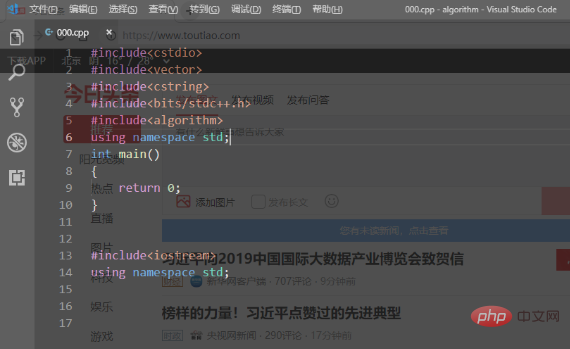
相關文章教程推薦:vscode教程
? 版權聲明
文章版權歸作者所有,未經允許請勿轉載。
THE END
喜歡就支持一下吧
相關推薦



















